jak zablokować strony internetowe takie jak Facebook i Twitter na komputerze
jeśli jesteś administratorem systemu w szkole, na uczelni lub w biurze, musisz szukać dobrego sposobu na zablokowanie stron społecznościowych, takich jak Facebook, Twitter, Orkut itp. Lub jeśli jesteś rodzicem, możesz zablokować niektóre strony internetowe z komputera, aby dzieci nie otworzyły ich przez pomyłkę.
najlepszym rozwiązaniem byłoby użycie komercyjnego oprogramowania do blokowania tych stron. Innym sposobem byłoby skonfigurowanie filtra proxy w bramie sieciowej. Oba te rozwiązania są dobrymi sposobami na blokowanie stron internetowych. Ale jeśli szukasz taniego lub darmowego sposobu blokowania stron internetowych na komputerze, który jest również bardzo łatwy do wdrożenia, powinieneś użyć pliku HOSTS do blokowania stron internetowych.
co to jest plik HOSTS?
plik HOSTS to plik tekstowy używany przez system operacyjny, taki jak Windows, do mapowania adresu IP na nazwę hosta. Na przykład, jeśli otworzysz http://localhost w przeglądarce internetowej, System Windows sprawdzi plik HOSTS i przeniesie Cię do adresu IP 127.0.0.1.
127.0.0.1 localhost loopback
blokowanie witryn na komputerze za pomocą pliku Hosts
aby zablokować dowolną witrynę na komputerze, najpierw otwórz plik HOSTS w edytorze tekstu, takim jak Notatnik. Lokalizacja pliku hosts zależy od systemu operacyjnego,
- Dla Windows NT/2000/XP/2003/Vista/7, jest to %SystemRoot%\system32\drivers\etc\
- Dla Windows 95/98/Me, jest to %WinDir%\
- dla wszystkich smaków Linuksa i Unixa, znajduje się w /etc/hosts
- dla Mac OS 9 i wcześniejszych, przejdź do folderu systemowego->Preferencje
- w przypadku systemu Mac OS X znajduje się on w /private/etc/hosts
jeśli korzystasz z systemu Windows Vista lub Windows XP, Kliknij Start->Uruchom Typ, Notatnik %systemroot%\system32\drivers\etc\hosts i naciśnij ENTER.
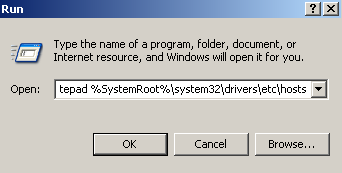
gdy plik hosts jest otwarty, po prostu poszukaj linii,
pod tym, Dodaj nazwy stron internetowych, które chcesz zablokować, w następującym formacie,
na przykład, jeśli chcesz zablokować Twittera z komputera, do pliku hosts należy dodać następujące wiersze,
127.0.0.1 twitter.com
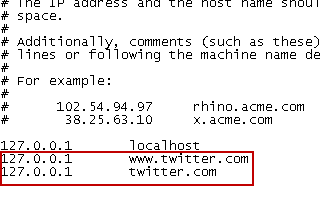
po dodaniu wszystkich stron internetowych, które chcesz zablokować, zapisz plik HOSTS. Teraz otwórz zablokowane witryny w przeglądarce. Nie będziesz mógł teraz otworzyć żadnej zablokowanej strony. Aby ponownie odblokować zablokowane witryny, usuń te linie z pliku hosts.
zauważ, że po dodaniu pliku HOSTS do blokowania stron internetowych, jak wyjaśniono powyżej, jeśli nie możesz go zapisać, być może będziesz musiał otworzyć plik HOSTS jako administrator.
sprawdź poniższy film, który wyjaśnia, jak zablokować witrynę na komputerze za pomocą pliku HOSTS: